원격제어프로그램 팀뷰어11 (TeamViewer11) 설치하기 쉬워요
원격제어프로그램으로는 아마도 가장 유명한 프로그램이 아닐까 싶습니다.
게다가 개인은 무료라서 부담없이 사용 할 수 있어 너무 좋습니다.
저도 지인이나 아는 분들 컴퓨터를 원격으로 봐주고는 하는데 너무도 편합니다.
오늘 설치 하려는 팀뷰어11은 가장 최신 버전이면 클라이언트와 제어를 다 할 수 있는 프로그램입니다.
위 사진에 보이는 프로그램이 팀뷰어11의 모습입니다.
제어를 해줄 상대편에게 귀하의 아이디와 비밀번호만 알려주면 원격으로 PC를 제어 할 수 있습니다.
오른쪽에 원격 컴퓨터 제어부분에 상대의 귀하의 아이디를 입력 하면 됩니다.
이제 설치를 해보겠습니다.
네이버 검색에서 팀뷰어를 입력하고 검색 버튼을 눌러 주세요.
팀뷰어의 홈페이지를 검색 하겠습니다.
검색 결과에서 팀뷰어를 눌러 홈페이지로 이동을 합니다.
아래의 여러가지 검색 결과가 있지만 직접 홈페이지에서 최신버전을 받겠습니다.
홈페이지에 접속을 하면 바로 다운 받을 수 있는 버튼이 보입니다.
TeamViewer 다운로드 버튼을 누르고 잠시 기달려 주세요.
하단에 파일 다운로드 창이 나올 때까지 기달려 주세요.
하단에 파일이 다운로드창이 나오면 실행을 눌러 보겠습니다.
나중에 필요 한 분은 저장을 해 설치를 해도 됩니다.
저는 그냥 실행을 눌러 설치 하는 편이 편하더군요.
설치 실행 화면이 나오면 위 사진과 같이 설치에 체크, 개인용/비상업용에 체크, 동의-종료 버튼을 순서대로 눌러 주면 됩니다.
설치는 용량이 작아서 오래 걸리지 않고 금방 설치가 됩니다.
원격제어프로그램으로는 용량도 작고 좋습니다.
설치가 되면 바로 실행이 됩니다.
모자 부분을 이용해 사용 하면 되는데 다음 시간에 사용방법을 알아 보겠습니다.
오늘은 설치방법만 간단하게 해봅니다.
원격제어프로그램 팀뷰어11 (TeamViewer11) 설치하기 너무 간단하고 쉽네요.
'WINDOWS' 카테고리의 다른 글
| 데몬툴즈 설치로 ISO파일 열어보기 (0) | 2016.11.15 |
|---|---|
| 윈도우7에서 하드용량 확인 방법 (0) | 2016.11.09 |
| 윈도우7에서 기가랜카드 확인 방법 (0) | 2016.11.08 |
| 사용하고있는 그래픽카드보는법 (0) | 2016.11.07 |
| 윈도우7 파일검색 및 프로그램검색 (0) | 2016.10.27 |
| 지포스드라이버업데이트 최신버전으로 간단하게 해봐요 (0) | 2016.10.01 |
| 윈도우8.1 하드디스크 파티션분할로 드라이브2개만들기 (0) | 2016.08.27 |
| 윈도우8.1 시스템보호 해제로 시스템최적화 (0) | 2016.08.26 |
| 최신 지포스드라이버 설치방법 (0) | 2016.08.21 |
| 윈도우8.1시작메뉴 만들기 Start Menu8 (0) | 2016.08.19 |
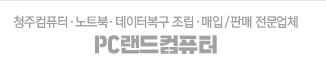












댓글